EDIUS如何快速裁剪视频?
1、我们打开EDIUS软件,进入到软件的编辑窗口中,鼠标右键单击我们素材面板空白位置,在菜单中选择添加文件,找到我们想要的视频素材进行导入
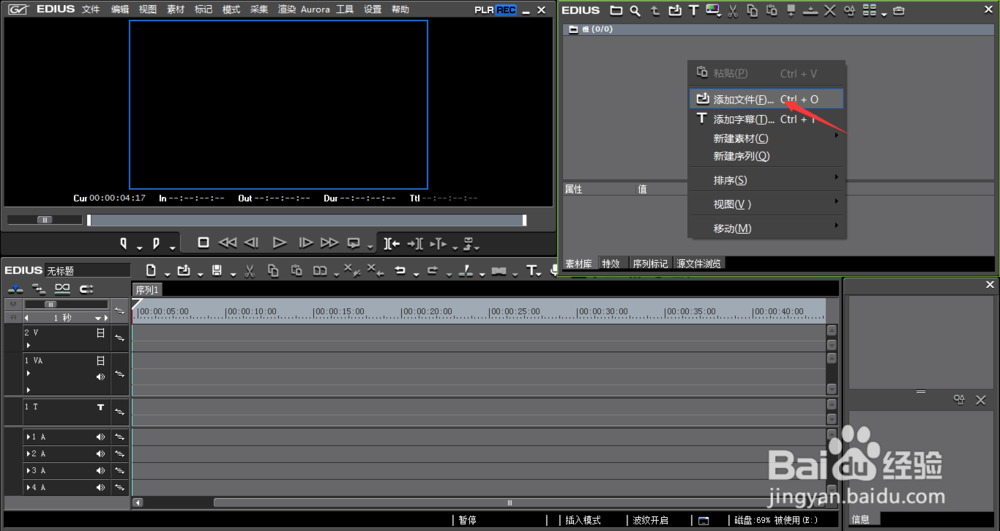
2、将我们刚导入的视频素材拖入到EDIUS的视频轨道上
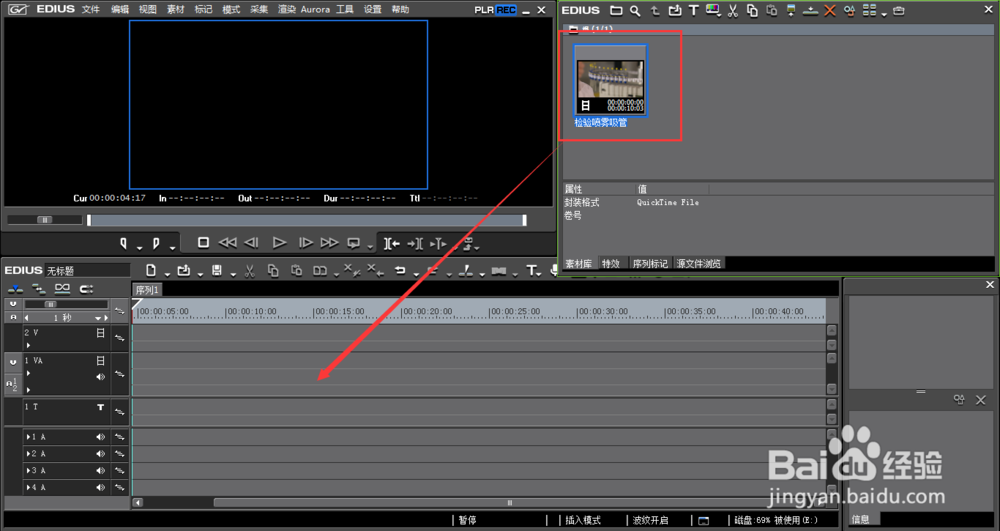
3、这时,我们鼠标左键按住我们视频的起点位置往右进行拖动
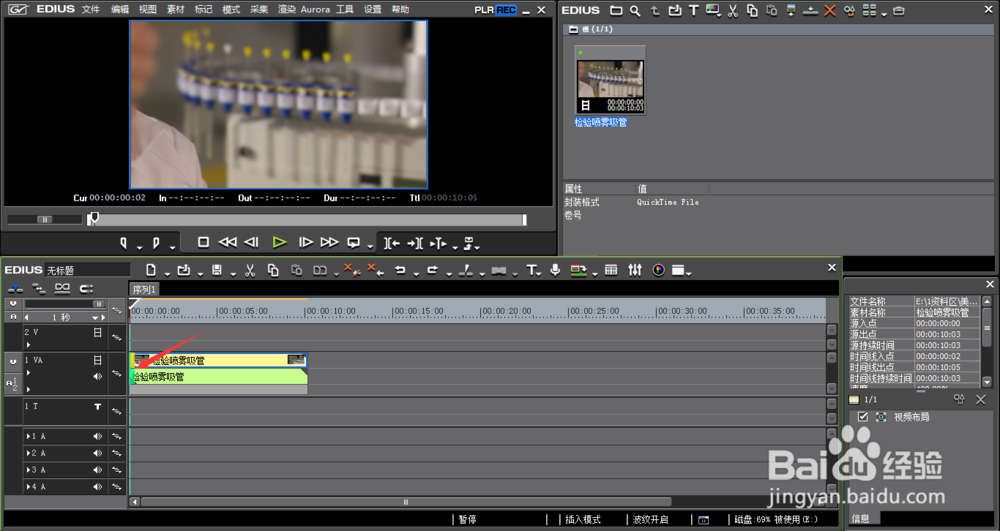
4、我们一边拖动鼠标左键,一边观察视频内容,直到发现我们所需的视频画面内容时候,松开鼠标左键
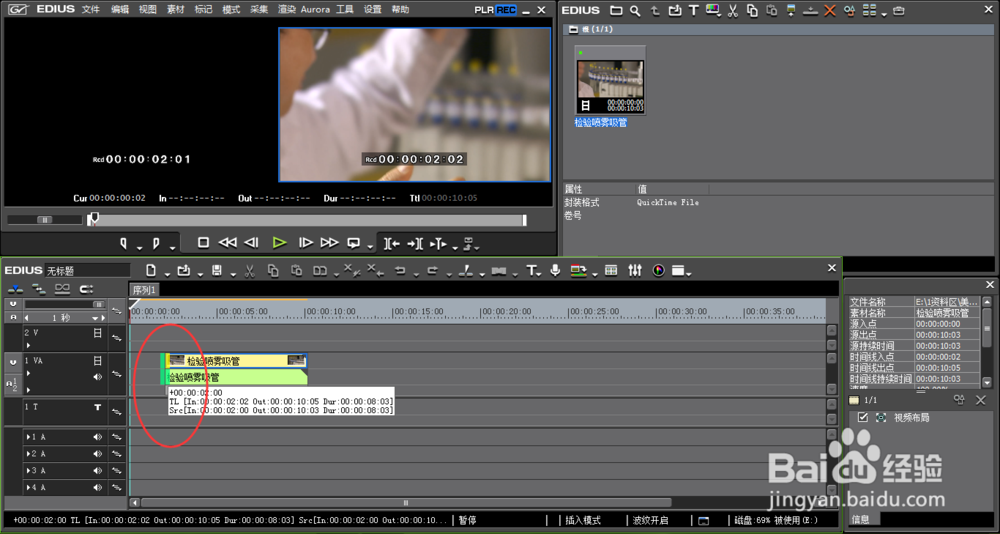
5、同理,我们鼠标左键按住视频尾部,往左进行拖动
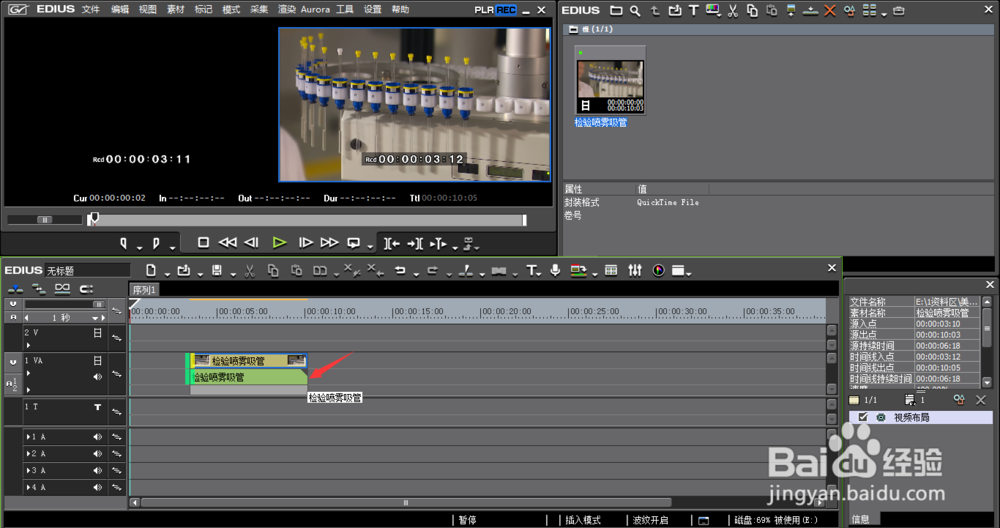
6、同样道理,直到发现我们所需的视频结束画面内容时候,送开鼠标左键
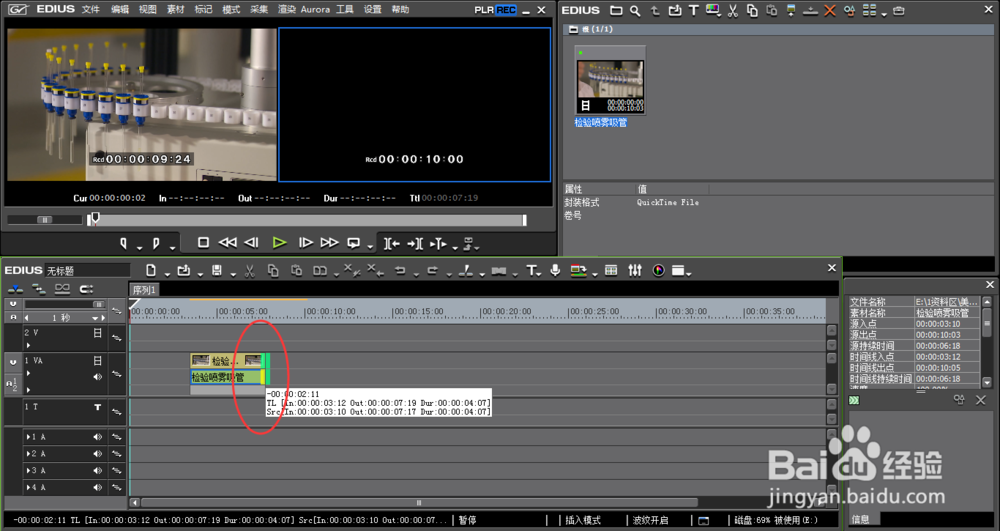
7、如下图所示,我们将可以看到当前的视频素材文件将被我们快速剪切出来
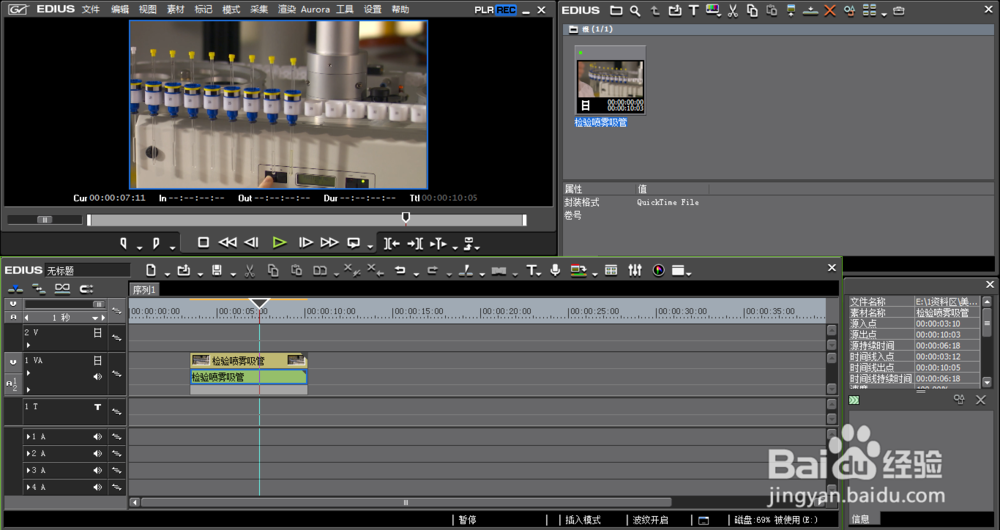
声明:本网站引用、摘录或转载内容仅供网站访问者交流或参考,不代表本站立场,如存在版权或非法内容,请联系站长删除,联系邮箱:site.kefu@qq.com。
阅读量:95
阅读量:156
阅读量:37
阅读量:161
阅读量:92